

Si en el patrón de prueba de los inyectores impreso faltan líneas o aparecen rayas blancas horizontales, limpie el cabezal de impresión. Con la limpieza se desatascan los inyectores y el cabezal de impresión vuelve a la normalidad. La limpieza del cabezal de impresión consume tinta, así que limpie el cabezal de impresión sólo cuando sea necesario.
Debe preparar: una hoja de papel normal de tamaño A4 o Carta
Asegúrese de que la alimentación esté encendida.
Cargue una hoja de papel normal de tamaño A4 o Carta en la bandeja frontal.
Abra con cuidado la extensión de la bandeja de salida, abra la bandeja de salida del papel y despliegue el soporte de la salida del papel.
Limpie el cabezal de impresión.
(1) Pulse el botón MENÚ (MENU).
(2) Seleccione  Configurar (Setup) y, a continuación, pulse el botón OK.
Configurar (Setup) y, a continuación, pulse el botón OK.
Aparecerá la pantalla del menú de configuración.
(3) Seleccione  Mantenimiento (Maintenance) y, a continuación, pulse el botón OK.
Mantenimiento (Maintenance) y, a continuación, pulse el botón OK.
Aparecerá la pantalla Mantenimiento (Maintenance).
(4) Seleccione Realizando la limpieza (Cleaning), a continuación pulse el botón OK.
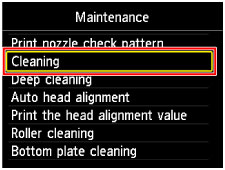
Aparecerá la pantalla de confirmación.
(5) Seleccione Sí (Yes) y, a continuación, pulse el botón OK.
El equipo inicia la limpieza del cabezal de impresión.
No lleve a cabo ninguna otra operación hasta que el equipo haya finalizado la limpieza del cabezal de impresión. Esta operación dura de 1 a 2 minutos aproximadamente.
Aparecerá la pantalla de confirmación de impresión del patrón.
(6) Seleccione Sí (Yes) y, a continuación, pulse el botón OK.
Se imprimirá el patrón de prueba de los inyectores.
Analice el patrón de prueba de los inyectores.
 Análisis del patrón de prueba de los inyectores
Análisis del patrón de prueba de los inyectores
 Nota Nota
|
Principio de página |